Die Objektbearbeitung in AutoCAD Civil 3D folgt einem Ansatz, der für alle Objekte gleich ist. Die Hauptbearbeitungswerkzeuge werden hier beschrieben.
Elementansicht
Wenn Sie in der Registerkarte Übersicht auf ein Objekt oder eine Objektsammlung klicken, z. B. auf Punkte oder Achsen, öffnet sich eine Elementansicht. Eine Elementansicht kann je nach ausgewähltem Objekt eine Listenansicht oder eine grafische Ansicht sein.
Die Objektansicht enthält eine Tabelle, in der Sie die Daten für jedes Objekt in der ausgewählten Sammlung prüfen und bearbeiten können. Wenn Sie beispielsweise eine Punktgruppe auswählen, weist die Elementansicht für jeden Punkt in der Gruppe eine eigene Zeile auf.
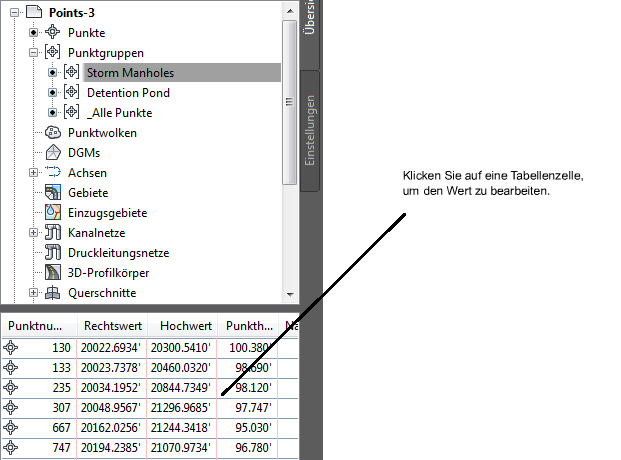
Elementansicht mit einer Gruppe von Punkten
Griffe
Wenn Sie ein Objekt in der Zeichnung auswählen, werden am Objekt Griffe eingeblendet. Sie können das Objekt mit diesen Griffen anklicken und auf eine neue Position ziehen.
Wenn Sie z. B. Achsen bearbeiten, können Sie mit den Griffen Schnittpunkte oder Punkte, an denen eine Line und ein Bogen tangential zusammentreffen, verschieben.

Achsgriffe für manuelle Bearbeitung
Wenn Sie ein Beschriftungsobjekt mit einem Griff an eine neue Position ziehen, wird ein runder Griff angezeigt. Sie können auf diesen runden Griff klicken, um die Beschriftung auf die ursprüngliche Position zurückzusetzen. Wenn es mehrere Führungslinien gibt, klicken Sie einmal auf den runden Griff, um den ursprünglichen Zustand der Führung wiederherzustellen. Klicken Sie zweimal auf den runden Griff, um den Zustand einer gezogenen Beschriftung vor dem Ziehen wiederherzustellen.
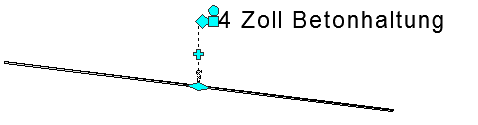
Verwenden des runden Griffs zum Wiederherstellen der Beschriftungsführung oder Zurücksetzen der Beschriftung
Panorama-Fenster
Bei einigen Objekttypen, z. B. Achsen und Längsschnitten, wird im Panorama-Fenster eine Tabelle der Elemente angezeigt, aus denen dieses Objekt besteht.
Das Panorama-Fenster lässt sich verschieben oder andocken. Es kann während der Bearbeitung geöffnet bleiben. Es kann auf verschiedenen Registerkarten mehrere Tabellen, so genannte Ansichten, enthalten. Panaroma-Daten, die in schwarzem Text angezeigt werden, können bearbeitet werden. Daten in grauem Text lassen sich nicht bearbeiten.
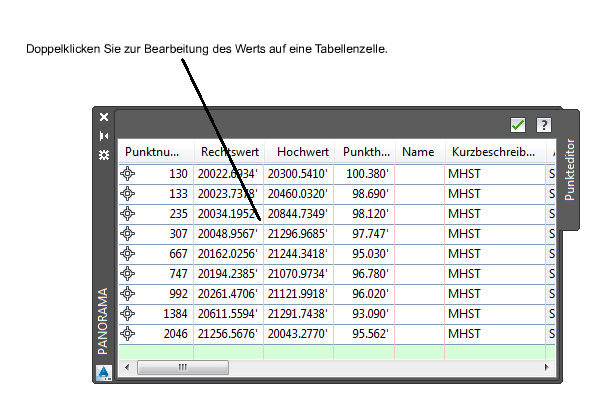
Panorama-Fenster für eine Achse
Eigenschaftseditor
Wenn Sie mit der rechten Maustaste auf ein beliebiges Objekt auf der Registerkarte Übersicht klicken und anschließend wählen, können Sie alle AutoCAD Civil 3D-Eigenschaften dieses Objekts sehen und einige davon bearbeiten.
Normalerweise gehören zu diesen Eigenschaften Stile, Beschriftungen, dazugehörige Objekte und einige strukturelle Details des aktuellen Objekts.
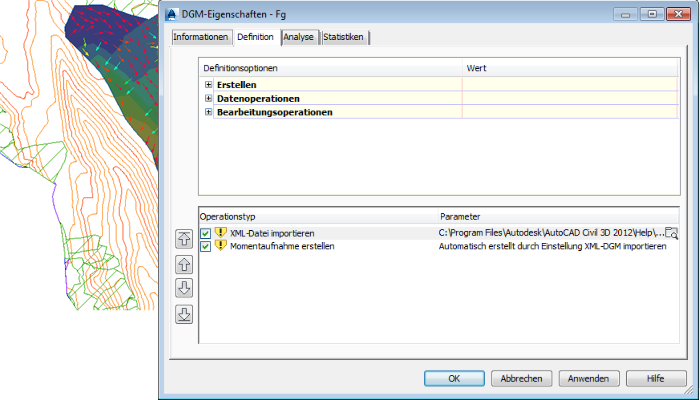
Eigenschaften-Editor mit DGM-Eigenschaften
Eigenschaften-Editor von AutoCAD
Wenn Sie in der Zeichnung mit der rechten Maustaste auf ein Objekt klicken und dann wählen, wird das Dialogfeld Eigenschaften von AutoCAD angezeigt.
In diesem Dialogfeld können Sie AutoCAD-Eigenschaften, wie z. B. den Layer, auf dem sich das Objekt befindet, überprüfen und bearbeiten. Hier können Sie den Stil anzeigen, der dem Objekt zugewiesen wurde, und diesen ändern. Objektstile können zudem im Projektbrowser auf der Registerkarte Einstellungen bearbeitet werden. Klicken Sie mit der rechten Maustaste auf den Objektstil. Klicken Sie auf Bearbeiten, um das Dialogfeld für den <Element>-Stil zu öffnen.
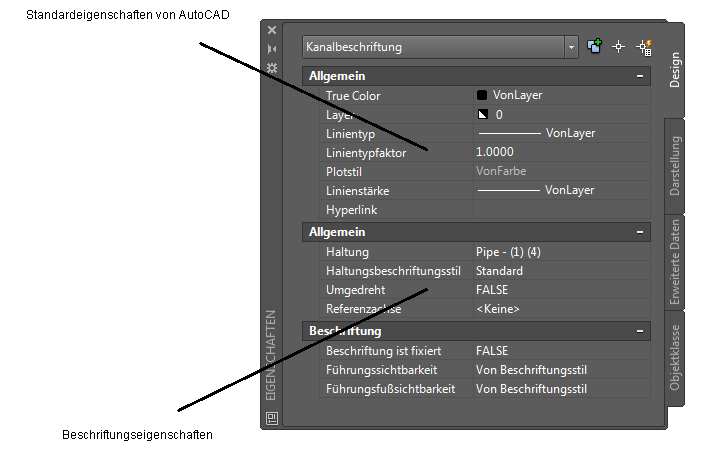
Bearbeiten von AutoCAD-Eigenschaften für eine Haltungsbeschriftung
Verfolgen von Stationen in Achsen, Längsschnitten und Querprofilen
Die Stationsverfolgung stellt visuelle Signale bereit, um Ihnen bei der Suche der Stationen zu helfen, die während der Arbeit mit Achsen, Längsschnitten und Querprofilen zur Cursorposition passen.
- Wenn sich der Cursor über einer horizontalen Achse befindet und mindestens ein Höhenplan für dieselbe horizontale Achse in der Zeichnung vorhanden ist, wird in jedem Höhenplan eine temporäre Linie gezeichnet. Diese Linie befindet sich am Stationspunkt und wird durch die orthogonale Projektion des Cursors auf die horizontale Achse definiert. Die temporäre Linie wird entlang des kompletten Höhenplans gezeichnet und bewegt sich, wenn der Cursor sich bewegt.
- Befindet sich der Cursor in einem Höhenplan, wird am Stationspunkt des Cursors orthogonal zur horizontalen Achse eine temporäre Linie gezeichnet. Die Linie erstreckt sich über 200 Weltentfernungs-Einheiten links und rechts der Achse. Sobald der Cursor im Höhenplan bewegt wird, wird die temporäre Linie am entsprechend neuen Stationspunkt erneut gezeichnet.
- Wenn der Cursor sich in einem Querprofilplan befindet, wird orthogonal zur horizontalen Achse am Stationspunkt des Querprofilplans eine temporäre Linie gezeichnet. Die Linie erstreckt sich über 200 Weltentfernungs-Einheiten links und rechts der Achse. Zusätzlich wird in jedem zugeordneten Höhenplan eine vertikale Linie gezeichnet. Die vertikale Linie wird am Stationspunkt des Querprofilplans gezeichnet.
Diese Einstellung wird in jeder Zeichnung individuell gesteuert.
Weitere Informationen zur Verwendung des Dienstprogramms zur Verfolgung ähnlicher Stationen in 3D-Profilkörper-Querprofilplänen finden Sie unter Verfolgen von 3D-Profilkörper-Querprofilen an Stationen.
Anzeigen der Stationsverfolgung
So zeigen Sie die Stationsverfolgung im aktuellen Ansichtsfenster an
-
Klicken Sie auf


 Finden.
Finden.
So zeigen Sie die Stationsverfolgung in allen Ansichtsfenstern an
-
Klicken Sie auf


 Finden.
Finden.
So deaktivieren Sie die Anzeige der Stationsverfolgung
-
Klicken Sie auf


 Finden.
Finden.